phoenix bios怎么设置u盘启动 phoenix bios u盘启动设置步骤
时间:2022-01-24作者:haoxt
phoenix是很常见的bios类型之一,界面精简易操作,笔记本电脑或者台式机都有采用phoenix的bios。那么phoenix bios怎么设置u盘启动呢?phoenix bios界面并不复杂,只需简单的几个步骤就可以完成设置,下面小编和大家分享phoenix bios u盘启动设置步骤。
一、准备工具
制作启动U盘
uefi模式U盘启动盘:微pe如何制作系统u盘
legacy模式U盘启动盘:u盘制作成legacy启动盘方法
二、设置步骤如下:
1、开机后按Delete键(台式)或F2(笔记本)进入BIOS设置界面。
2、按→方向键转到BOOT菜单,如图所示,↓方向键选择Boot Device Priority,按enter键进入。
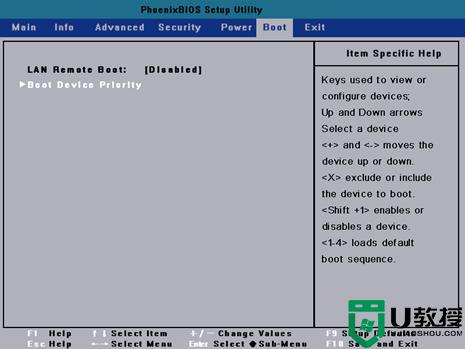
3、选择你的U盘启动项,一般是USB HDD这个项,然后同时按住shift和+号移动到第一的位置。
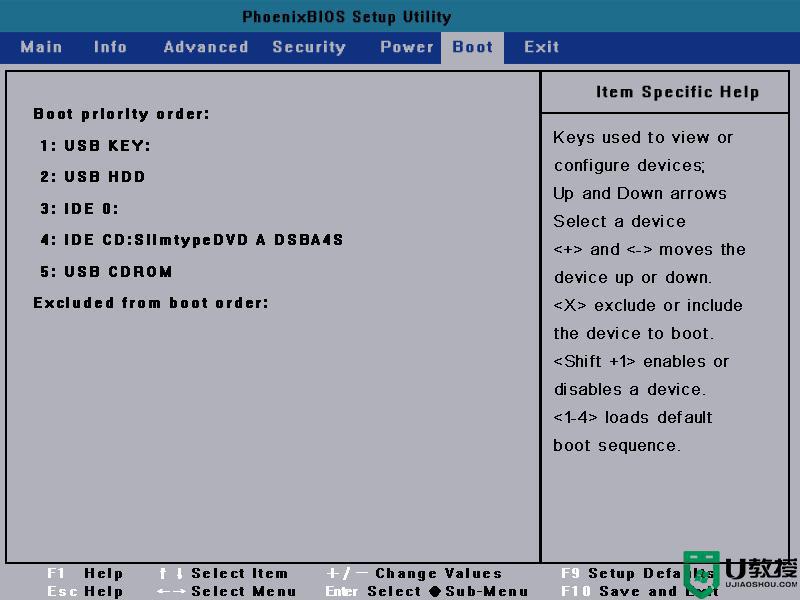
4、按F10,弹出确认菜单,按enter键保存,重启电脑即可。
以上就是phoenix bios设置u盘启动的方法,如果你的电脑是phoenix类型的bios界面,就可以参考上面的步骤来设置。





